
Odotamme Qualcomm Atheros QCA9377 -laitteemme tuottavan erinomaisen Internet-nopeuden, mutta joskus se voi törmätä yhteysongelmiin. Jos sinulla on hidas tai epävakaa verkko tai saat virheilmoituksen vianmäärityksessä:
Langattomalla Qualcomm Atheros QCA9377 -verkkosovittimella on ohjain- tai laitteisto-ongelmia
Älä huoli. Tärkein syy on, että langattoman sovittimen ohjain on vanhentunut tai vioittunut, ja yksinkertainen päivitys voi korjata ongelman.
Qualcomm Atheros QCA9377 -ohjain voidaan päivittää kahdella tavalla.
Vaihtoehto 1 - manuaalisesti
Tarvitset jonkin verran tietokoneitaitoa ja kärsivällisyyttä päivittääksesi ohjaimesi tällä tavalla, koska sinun on löydettävä juuri oikea ohjain verkossa, ladattava se ja asennettava se vaihe vaiheelta.
Vaihtoehto 2 - automaattisesti (suositus)Tämä on nopein ja helpoin vaihtoehto. Kaikki tehdään vain muutamalla hiiren napsautuksella - helppoa, vaikka olisit tietokoneen aloittelija.
Vaihtoehto 1 - manuaalisesti
Normaalisti voit korjata ohjainongelman asentamalla Qualcomm Atheros QCA9377 -ajurin uudelleen ja antamalla Windowsin päivittää ohjaimen puolestasi.
- paina Windows logonäppäin ja R samalla käynnistää Suorita-ruutu. Kirjoita sitten devmgmt.msc ruutuun ja paina Tulla sisään .
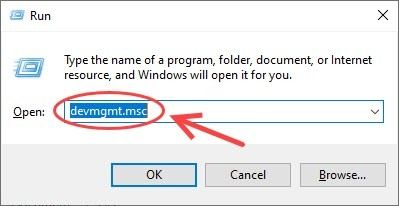
- vuonna Laitehallinta kaksoisnapsauta -ikkunaa Verkkosovittimet solmu laajentaa avattavaa luetteloa ja etsiä Qualcomm Atheros QCA9377 langaton verkkosovitin .
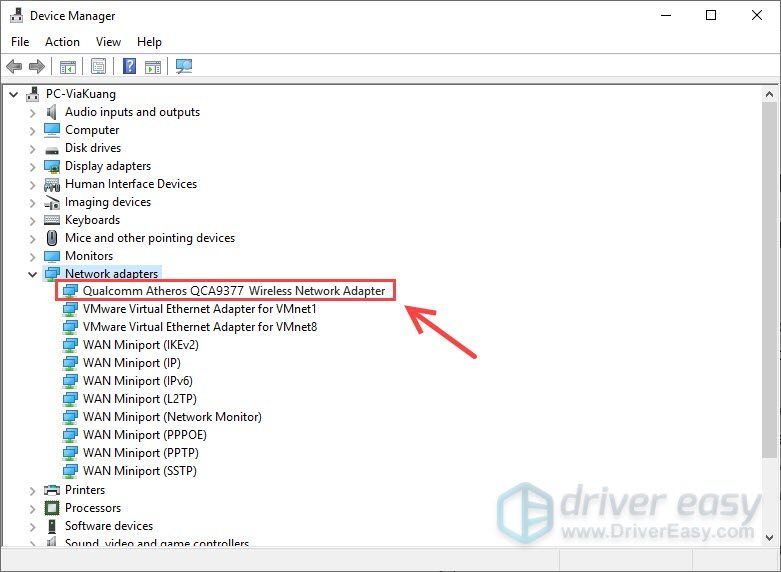
(Jos langatonta Qualcomm Atheros QCA9377 -verkkosovitinta ei näy luettelossa, voit siirtyä Näytä-valikkoon ja valita Näytä piilotetut laitteet.) - Oikealla painikkeella Langaton Qualcomm Atheros QCA61x4A -sovitin ja valitse Poista laitteen asennus .
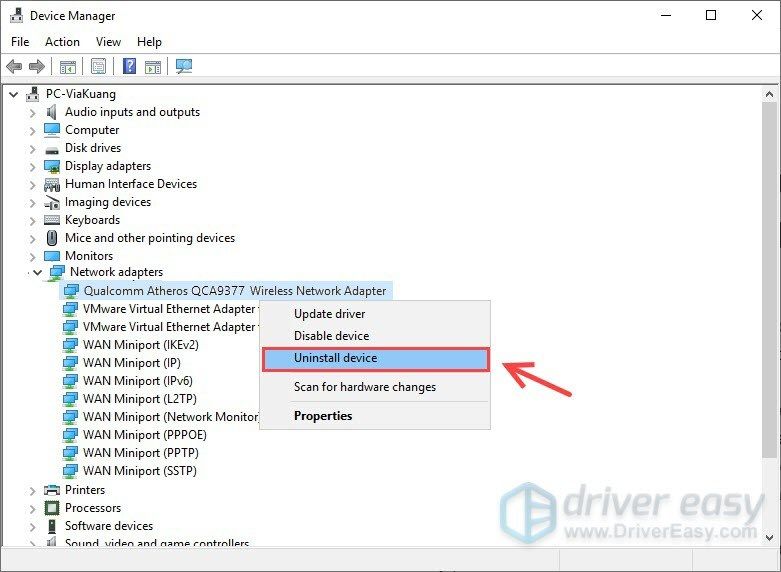
- Valitse ensin Poista tämän laitteen ohjainohjelmisto ja napsauta sitten Poista asennus . Langaton Qualcomm Atheros QCA9377 -sovitin katoaa nyt luettelosta.
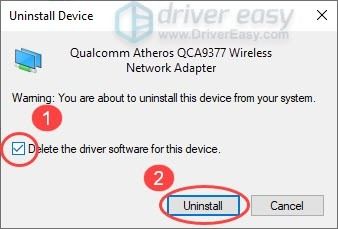
- Valitse Verkkosovittimet ja napsauta sitten Etsi laitteistomuutoksia alla Toiminta välilehti.
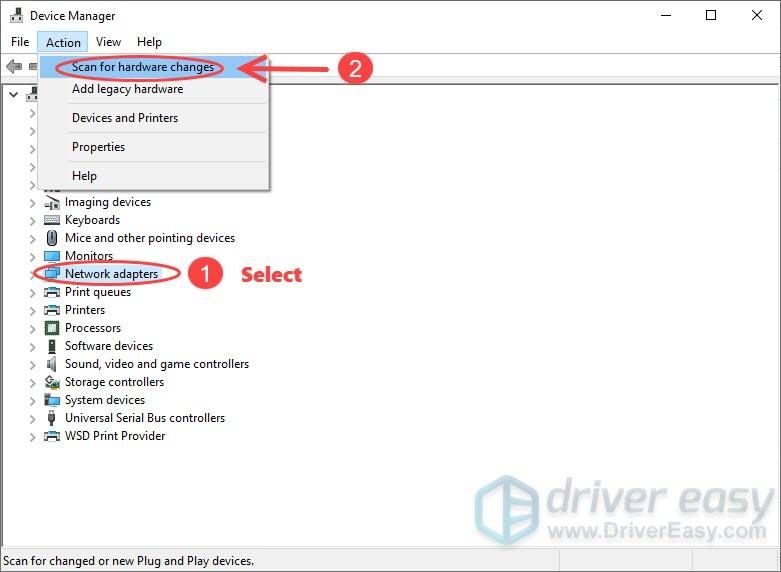
- Qualcomm Atheros QCA9377 -langattoman sovittimen ohjain asennetaan uudelleen. Laajenna Verkkosovittimet tarkistaaksesi, näkyykö verkkosovitin uudelleen luettelossa.
On todennäköistä, että jos Windows ei päivitä tätä ohjainta, sinun on ladattava se Qualcommin virkamies verkkosivustosta ja asenna se sitten tietokoneellesi.
Vaihtoehto 2 - automaattisesti
Jos sinulla ei ole aikaa, kärsivällisyyttä tai taitoja päivittää Qualcomm Atheros QCA9377 -langattoman sovittimen ohjain manuaalisesti, voit sen sijaan tehdä sen automaattisesti Kuljettajan helppo . Driver Easy tunnistaa järjestelmän automaattisesti ja löytää oikeat ohjaimet tarkalle näytönohjaimellesi ja Windows-versiollesi, ja se lataa ja asentaa ne oikein:
- D oma kuorma ja asenna Driver Easy.
- Suorita Driver Easy ja napsauta Skannaa nyt -painiketta. Driver Easy skannaa sitten tietokoneesi ja havaitsee ongelman ohjaimet.
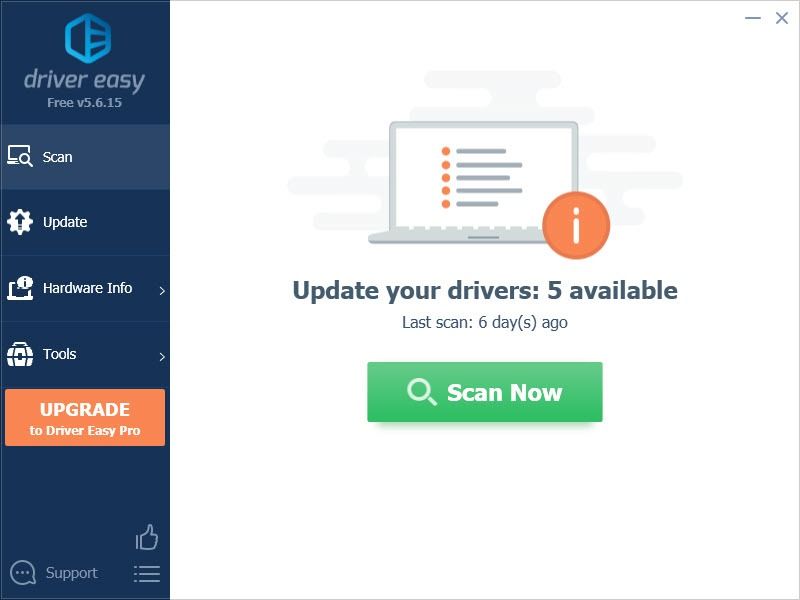
- Klikkaa Päivittää -painike Qualcomm Atheros QCA9377 -langattoman sovittimen ohjaimen vieressä ladataksesi sen oikean version automaattisesti, voit sitten asentaa sen manuaalisesti (voit tehdä sen ILMAISEN version kanssa).
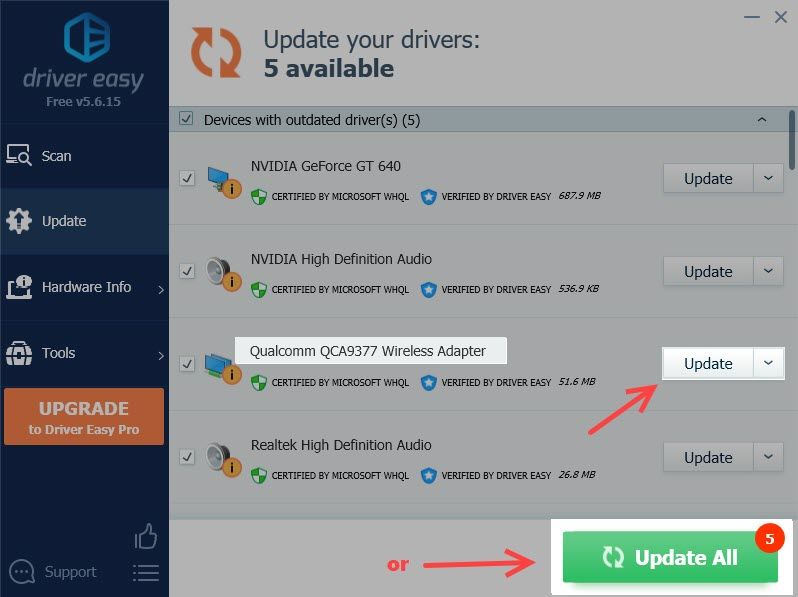
Tai napsauta Päivitä kaikki ladata ja asentaa automaattisesti oikean version kaikista ohjaimista, jotka puuttuvat tai ovat vanhentuneita järjestelmässäsi. (Tämä edellyttää Pro-versio jonka mukana tulee täysi tuki ja a 30 päivän rahat takaisin takuu . Sinua pyydetään päivittämään, kun napsautat Päivitä kaikki.) - Kun olet valmis, käynnistä tietokone uudelleen, jotta se toimii täydellisesti.
Jos verkko ei toimi lainkaan etkä voi käyttää Driver Easy -ohjelmaa, Driver Easy -laitteen offline-skannaus voi säästää päiväsi. Tarvitset kuitenkin toisen tietokoneen, jolla on Internet-yhteys. Tarkista tämä nähdäksesi, miten offline-skannausta käytetään.
Ongelma ratkaistu?
Toivottavasti Internet toimii nyt kuin viehätys. Jos törmäät samaan ongelmaan tulevaisuudessa, voit yrittää asentaa ohjaimen uudelleen tai vain päivittää ohjaimen Driver Easy -sovelluksella.
Jos verkko ei vieläkään toimi, voit yrittää nollata verkkosovittimen:
- Napsauta työpöydän oikeassa alakulmassa olevaa verkkokuvaketta ja valitse Verkko- ja Internet-asetukset .
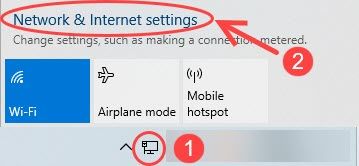
- Selaa alaspäin ja napsauta Verkon nollaus .
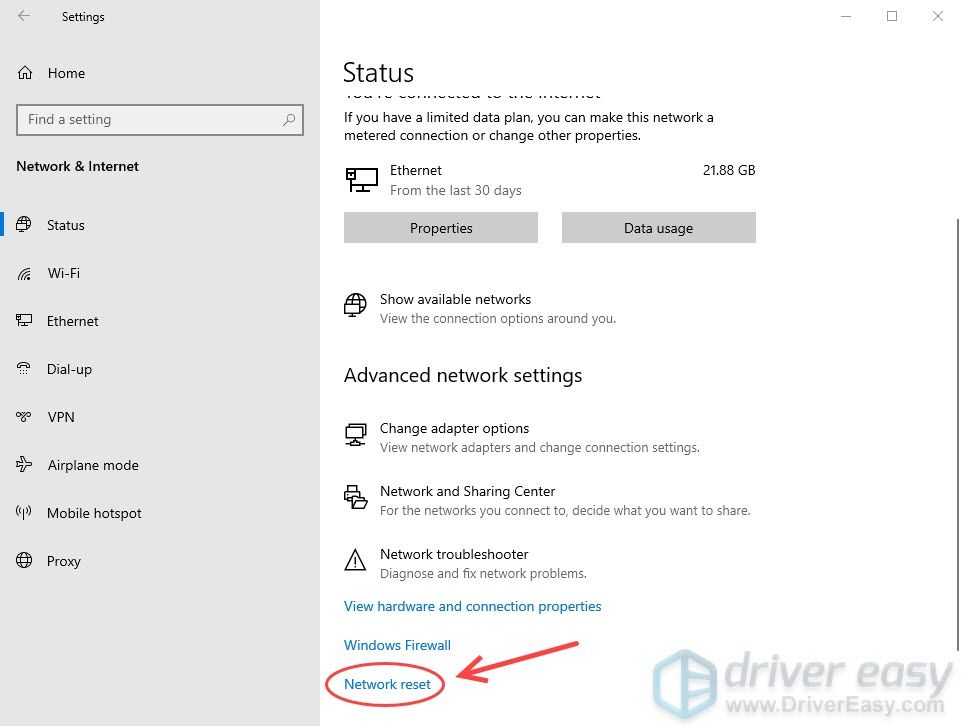
- Klikkaus Palauta nyt . Kun ponnahdusikkuna pyytää sinulta lupaa, napsauta Joo .
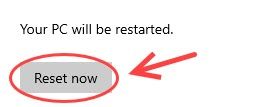
- Tietokone sammuu automaattisesti. Varmista, että olet tallentanut kaiken, mitä työskentelet.
Jätä meille kommentti, jos sinulla on kysyttävää tai haluat jakaa oman kokemuksesi ongelman korjaamisesta.
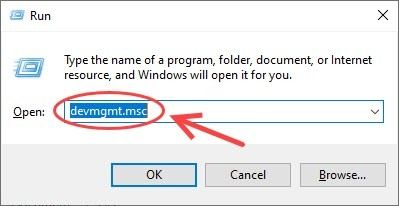
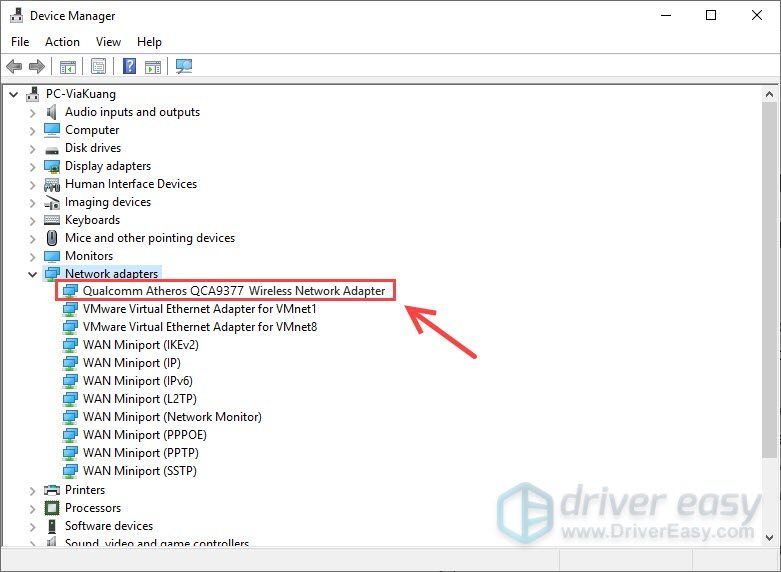
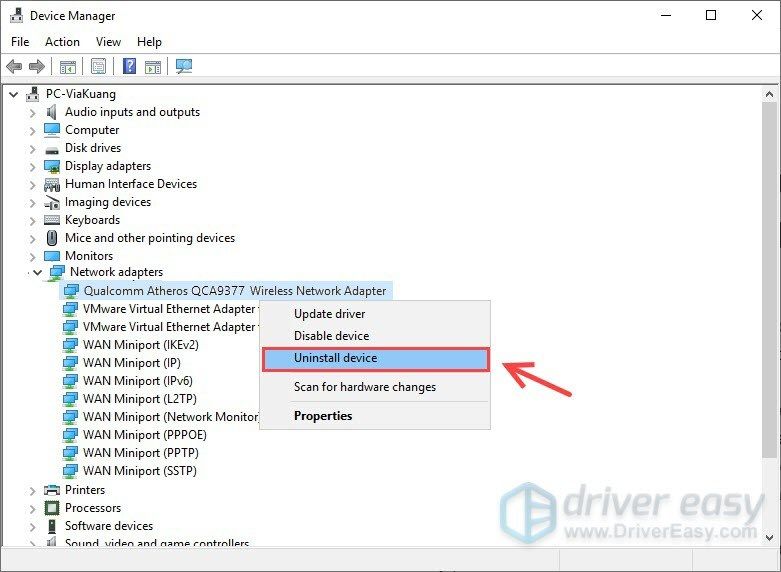
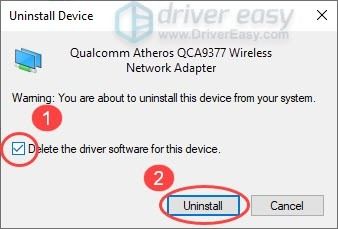
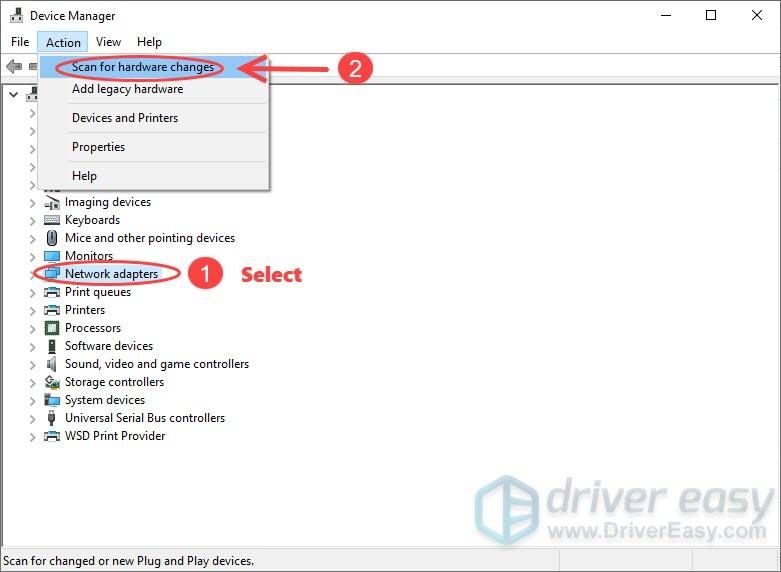
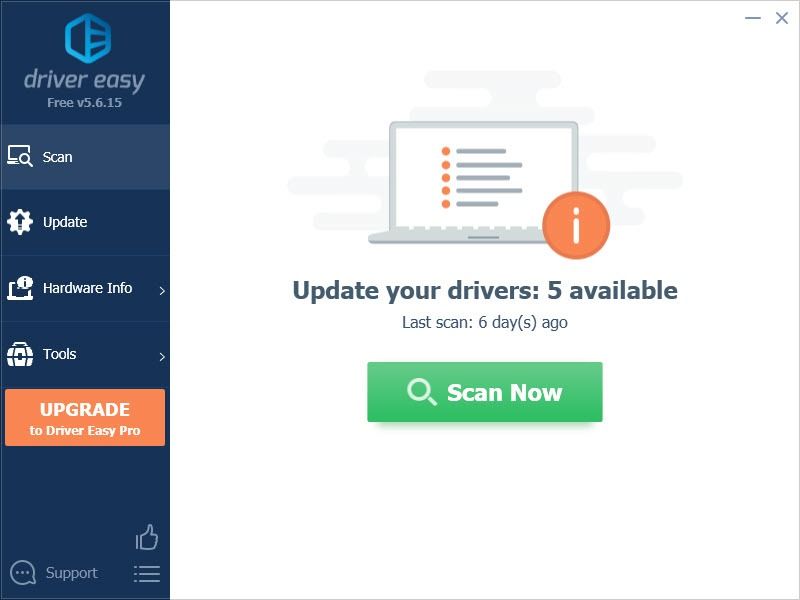
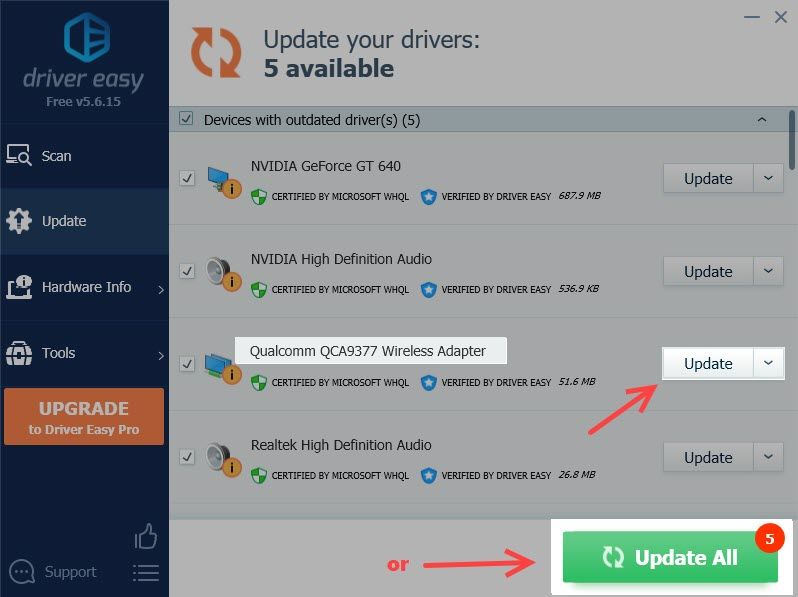
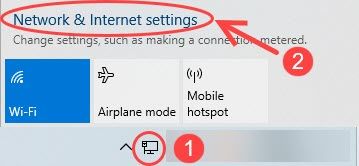
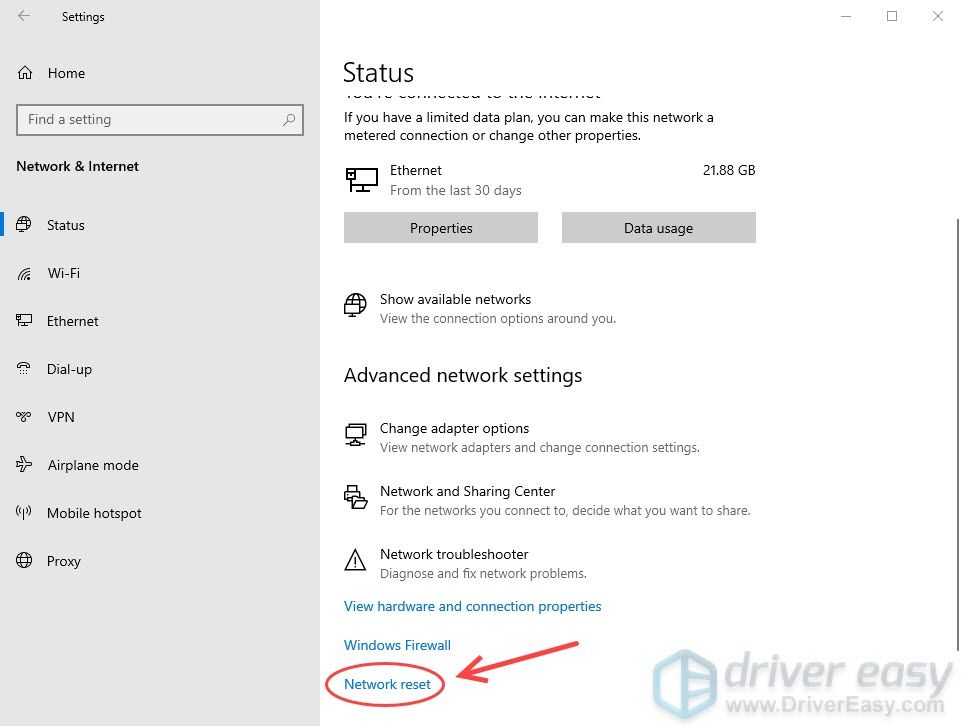
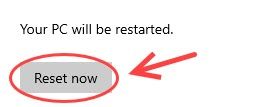

![[SOLVED] NBA 2K21 Viivästynyt tietokoneella](https://letmeknow.ch/img/network-issues/79/nba-2k21-lagging-pc.jpg)


![[TÄYSI OPAS] Basson tehostaminen Windows 10:ssä | Vinkkejä 2021](https://letmeknow.ch/img/knowledge/53/how-boost-bass-windows-10-2021-tips.png)
![[Korjattu] Warframe ei käynnisty](https://letmeknow.ch/img/knowledge-base/1B/fixed-warframe-not-launching-1.png)
![[Ratkaistu] Resident Evil Village Black Screen PC:llä](https://letmeknow.ch/img/knowledge/89/resident-evil-village-black-screen-pc.png)